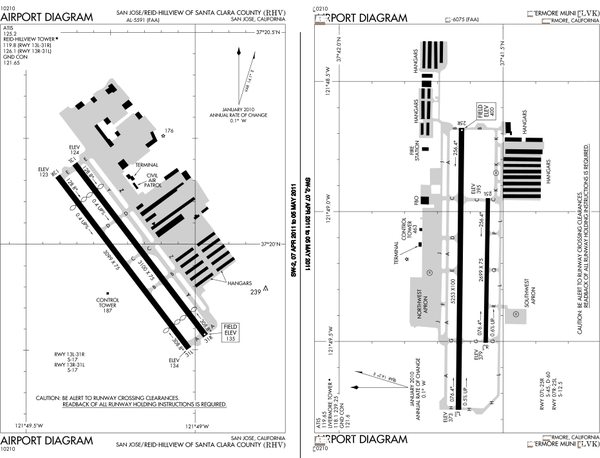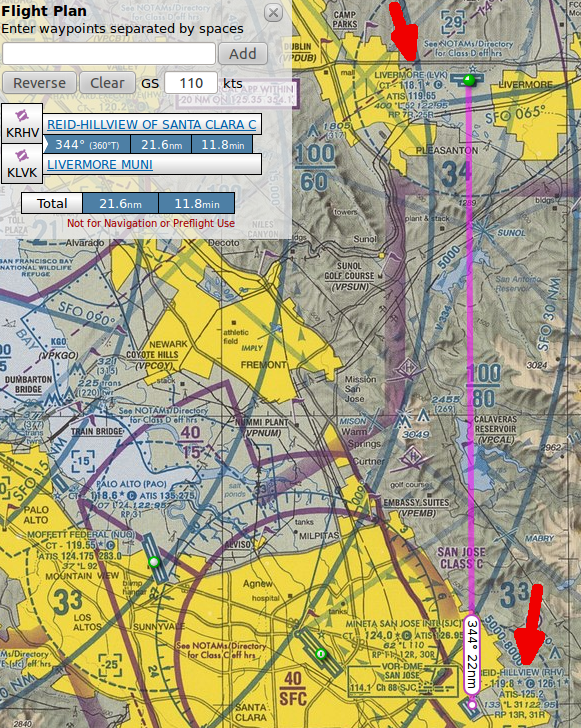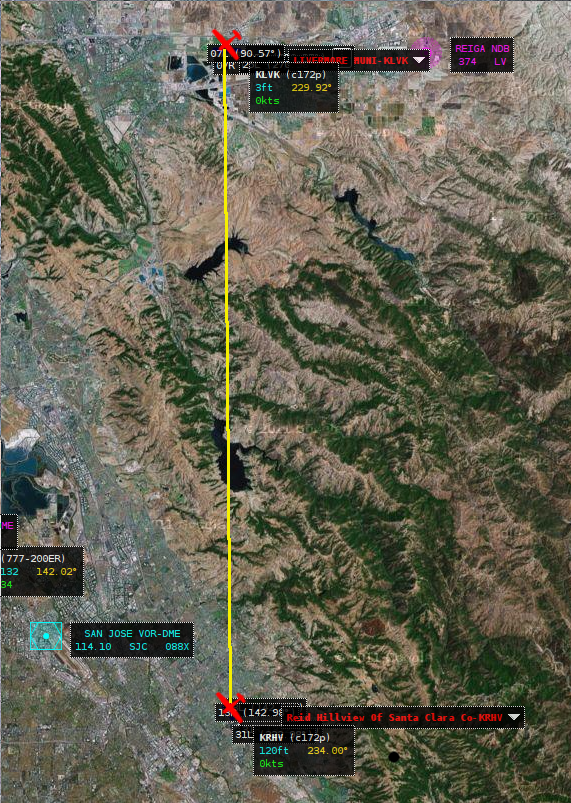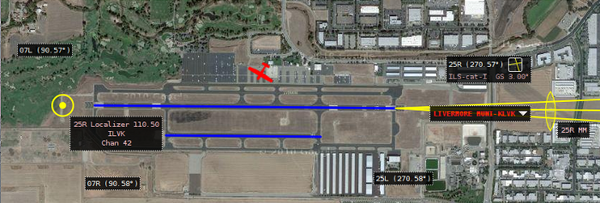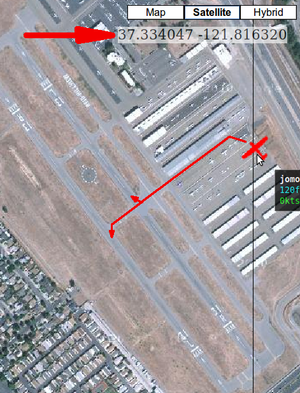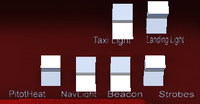De/HB VFR Flug
Dies ist ein Teil des deutschen "Flightgear Handbuches", aufbauend auf der originalen "getstart.pdf". Besuche auch die anderen Teile durch Maus-Klick auf:
| Start | Erstes Solo | Wissen | VFR Flug | Radio-NAV | IFR-Flug | Einweisung | Installation | Features | Anhang |
In diesem Teil des Tutoriums werden wir einen Kurzstrecken-Überlandflug von Reid-Hillview (KRHV) nach Livermore (KLVK) machen und uns dabei streng an die Regeln des Sichtfluges (VFR) halten. Wir wählen diese Route, da beide Flugplätze und die gesamte Strecke im Basispaket des FlightGear enthalten sind – Du musst also nichts Zusätzliches installieren! Außerdem bietet diese Strecke viele interessante VFR und IFR Gegebenheiten, die man auf diesem kurzen VFR- (und dem nachfolgenden IFR-) Flug erläutern kann.
Beachte unbedingt, dass im Folgenden vielerlei wichtige Daten als Kopie aufgezeigt und verwendet werden. Diese dürfen nur für die Simulation verwendet werden! Für die „Wirklichkeit“ sind Sie weder „garantiert“ noch genügend aktuell – Du darfst sie keinesfalls für echte Flüge verwenden! Dies sowohl aus Sicherheits- wie auch Lizenz-rechtlichen Gründen!
Natürlich setzen wir voraus, dass Du Deinen Solo-Flug mehrmals versucht hast und auch die fortgeschrittenen Übungen exerziert hast – also inzwischen eine gewisse Professionalität erreicht hast! Somit gehen wir hier nicht mehr detailliert auf Starten, Steigen, Kurven, Anfliegen, und Landen ein. Falls nötig siehe noch einmal die vorstehenden Kapitel Das erste SOLO und Standard Prozeduren für Fortgeschrittene. Im Nachfolgenden konzentrieren wir uns dafür mehr auf die Vorbereitung eines Fluges und die dazugehörenden Prozeduren – auf das wir nie verloren gehen.
Flug-Vorbereitung
Ja – doch: Wenn wir schon bei einem Ausflug mit dem Auto auf Landkarten nachschauen wie wir an unser Ziel kommen und wie wir uns die Strecke einteilen – so müssen wir das beim Fliegen um so mehr. Also machen wir einmal das, was wir auch bei einer Autofahrt machen würden: Erst einmal auf die Karten schauen!
Flughäfen
Für die gesamten USA gibt es hierfür eine phantastische Sammlung unter: http://www.airnav.com.
Du kannst aber auch direkt einen bestimmten Flughafen aussuchen, indem Du „/airport/ICAO“, anhängst. Versuche es einmal mit unserm Zielflughafen KLVK: http://www.airnav.com/airport/KLVK.
Wahrscheinlich wird Dich die reine Masse der aufgeführten Daten erst einmal schocken! Ich empfehle Dir deshalb Dich insbesondere auf die Bilder an der rechten Seite zu konzentrieren! Meistens sind dort unter anderem ein schönes Photo des Flughafens und ein „Airport diagram“. Für letzteres empfehle ich die PDF's herunterzuladen und auszudrucken – diese Skizzen sind unverzichtbar, wenn man wissen will wie man sich auf dem Flughafen bewegen soll/darf:
Wie gesagt: Leider nur innerhalb der USA! Ansonsten empfehle ich generell die VATSIM-Organisation:
- für die ganze Welt: http://usa-w.vatsim.net/charts/
- für Deutschland: http://www.vacc-sag.org/?PAGE=airport_overview
Die Sectional
Für die VFR-Fliegerei werden maßgeblich die sogenannte „Sectional's“ (Sektions-Flugkarten) benutzt. Diese kosten richtig Geld - und sind somit für uns meist viel zu "kostbar". Wir müssen uns wohl meist mit den FlightGear eigenen ATLAS und/oder MPmap zufrieden geben.
Aber wieder: Für die gesamte USA gibt es diese Karten umsonst im Internet. Dort zeigen sie sogar zusätzlich die „Google-Informationen“. Lasse uns eine solche mal für unseren Trip verwenden: http://www.runwayfinder.com/
- Gib im oberen Feld „Location“ ein: "krhv;klvk" (und "Enter" oder "Find"). Es erscheint die Karte mit einer geraden Verbindung zwischen den beiden Zielen (Du kannst auch mehrere Zwischenziel eingeben, immer mit dem Semikolon als Trennung!)
- Klicke am oberen rechten Rand der Karte auf den Menüpunkt „Karte“, um zu sehen wo Du bist
- linke Maustaste gedrückt halten und herumführen verschiebt den jeweiligen Ausschnitt
- Mausrad rollen zoomt den Ausschnitt
- Klicke auf „Satellit“ um das Ganze „Google“-üblich zu sehen
- Klicke auf „Gelände“ und zoome weit hinein, dann siehst Du auch alle Höhenlinien, Du weißt dann also wo die Höhe kritisch wird!
- Und zum Schluss klicke auf die (von uns sehnlichst erwartete) „VFR Chart“:
Beachte bitte, dass diese "Sectionals" wie andere Karten auch nach dem kartografischen Nordpol ausgerichtet sind. Du erkennst das z.B. an der VFR-Kompass-Rose, siehe z.B. links von dem unteren roten Pfeil bei "KRHV": Der Pfeil nach 0° steht nicht senkrecht nach oben! Mehr dazu später.
Lass Dich nicht verblüffen: „RHV“ = „KRHV“ und „LVK“=“KLVK“! Auf amerikanischen Karten wird oft die international übliche Vorsilbe „K“ (für USA) weggelassen!
Lass uns mal sehen was uns die Karte an Informationen für KRHV bietet (siehe unten rechts am roten Pfeil):
- REID-HILLVIEW (RHV)
- Flugplatzname und ICAO-Code („K“ vor das „RHV“ denken!)
- CT – 119.8 * © 126.1 *
- CT = es gibt einen Kontrollturm (Tower)
- 119.8 = ist die CT-Frequenz
- * = der Tower ist nur zeitweise besetzt
- ©126.1 = die UNICOM Frequenz, auf der sich die Piloten untereinander absprechen, wenn der Tower nicht besetzt ist
- ATIS 125.2
- Über die ATIS- Frequenz werden ständig die neuesten Flugplatz- und Wetter-Informationen ausgesendet
- 133 *L31 / 122.95
- 133 = die Höhe des Platzes in ft
- *L = bedeutet beleuchtet (mit dem Sternchen: nur zeitweise!)
- 31 = die längste Landebahn in 100 ft (also hier 3.100 ft)
- 122.95 = CTAF (Common Traffic Advisory Frequencies) = Militär-Unicom. Es ist ein Militärflugplatz!
- RP 13R, 31R
- RP (right hand traffic pattern) Platzrunden rechts für Landebahnen 13R und 31R (13L und 31L haben keine Platzrunde!
Die MPmap:
Siehe eine ähnliche Darstellung auf der weltweit verfügbaren MPmap:
- Siehe insbesondere auch die Darstellung eines NDB (REIGA) und eines VOR (San Jose), bei diesen sind übrigens auch gleich die Frequenzen angegeben (mehr darüber beim IFR-Flug).
- Leider kannst Du die Höhen nicht nummerische sehen - sei also vorsichtig und schau Dir diese auf einer normalen Karte (oder Google) an.
Im obigen Bild siehst Du eine Vergrößerung der Gegend von KLVK:
- Du siehst die verfügbaren Landebahnen mit Ihren Kennungen (z.B. unten links "07R" = ~070°) und der dazugehörenden kartografischen Richtung (90.58°).
- Siehe auch die ILS Informationen wenn Du z.B. das schiefe Kreuz neben der Kennung "25R" oben rechts anklickst. Diese werden wir aber erst im IFR-Flug benutzen!
- Du kannst auch die Taxi-Wege gut erkennen - aber leider nicht die dazugehörenden Kennungen. Wenn Dich also ein Fluglotse anweist "Taxi to 25R via J" musst Du im Airport-Diagramm (s.o.) nachschauen wo dieser Taxiway ist!
- Beachte auch hier die kartografische Landbahnrichtung (und Name) 25R ~250°, und die genaue magnetische Angabe 270.57° (oben recht im Bild), also fast ein Unterschied von 20°. Siehe dazu die Erläuterungen im nachfolgendem Kapitel "Der Kurs"!
Unter dem Kapitel "Startposition" siehst Du eine entsprechende Darstellung für KRHV!
Die Route
Wie wird unser Flug also aussehen? Wir werden wie anfangs angekündigt auf KRHV starten - aber wie und wohin?
Die Startbahn
- Wie Du auf dem Airport-Diagramm (wie auch auf der Sectional und MPmap) erkennen kannst gibt es in KRHV zwei identische, parallel verlaufende Startbahnen, die beide von beiden Enden aus benutzt werden können, einmal in Richtungen 130° und entgegengesetzt in 310°. Damit man die beiden unterscheiden kann werden sie so gekennzeichnet wie man sie beim Anflug erkennt: Nämlich "rechts" und "links". Somit haben wir 4 Start-/Landebahnen: 31R/13L und 31L/13R. Diese Namen findest Du auch in riesigen Buchstabe an den Anfängen der Bahnen aufgemalt, siehe den MPmap-Ausschnitt bei den Startpositionen.
- Die Auswahl ist also groß: Von welcher der 4 sollen wir also starten? Erinnere Dich an die Beschreibungen der Sectional: 31L und 13R haben keinen Pattern!! Also:
- 31R wäre prima. Wir könnten geradeaus starten, um dann mit einer kleinen Rechtskurve auf unseren nördlichen Kurs zu gehen
- 31L wäre ungünstig, denn dort dürfen wir nicht so einfach nach rechts abbiegen, denn wir würden damit die Abflüge von der 31R behindernden.
- 13R wäre wieder OK, da wir dort der rechte Flugplatzrunde (Pattern) folgen könnten und am Ende des Downwind hoch genug zum Kreuzen der 31L wären!
- 13L hingegen ist wieder ein Problem, da wir dort keinen Pattern haben! Wir müssten also sehr weit nach Osten ausholen bevor wir nach Norden drehen dürften.
- Also: Bei Wind aus NordWest starten wir auf der 31R, bei Wind aus SüdOst auf der 13R.
Der Kurs:
- Wie wir auf den Karten gesehen haben liegen KRHV und KLVK praktisch auf einer senkrechten Linie. Dies ist also ein direkter Kurs nach Norden (0° bzw 360°, beides ist das Gleiche, nämlich "Norden"). Wenn Du allerdings den "Runwayfinder" aufgerufen hattest und auf die Verbindungslinie zwischen KRHV/KLVK geklickt hast, steht dort "true bearing: 360°" wie wir es erwartet haben -- aber es steht dort auch "magnetic bearing: 346°"!Und auch die VOR-Kompassrose (siehe direkt links von KRHV) auf der Sectional zeigt einen Pfeil nach 0°, der aber nicht senkrecht nach oben gerichtet ist! Und auch auf der MPmap stehen für die Landebahnen immer 2 Werte! Was ist das? Das ist das größte Problem in der Navigation! Leider wurde die Welt nicht von Ingenieuren erbaut -- die hätten sicherlich die Erdachse und den Magnetischen Nordpol auf den gleichen Punkt gelegt. Aber leider: Siehe die genauere Beschreibung in http://de.wikipedia.org/wiki/Nordpol.
- Am besten siehst Du den Unterschied in den jeweiligen "Airport-Diagrammen": Jedes dieser Diagramme beinhaltet einen Winkel mit 2 Pfeilen, von denen
- einer direkt nach oben zeigt: Das ist, wie auf jeder Landkarte üblich, der kartografische oder "wirkliche" Nordpol
- und einer ist etwas verdreht, in unserem Falle um etwa 14,2°, das ist die Richtung zum magnetischen Nordpol. Es ist aber noch schlimmer:
- der magnetische Nordpol verschiebt sich ständig! (Siehe die Notiz unterhalb des Winkels)
- und ist für jeden Flughafen bzw. jede Lokation unterschiedlich
- und alle unser Kompasse basieren auf dem "magnetischen" Nordpol! Das heißt wir können nicht die "kartografischen 360°" benutzen, sondern müssen umrechnen
- für unsere, nicht unbedingt 100% korrekte, VFR-Planung reicht aber eine Genauigkeit von etwa 5°, denn genauer können wir den Kompass kaum ablesen, geschweige denn genauer fliegen. (In der modernen Verkehrsfliegerei geht das natürlich genauer, aber die verwenden dann auch andere Geräte und Computer!)
- Am besten siehst Du den Unterschied in den jeweiligen "Airport-Diagrammen": Jedes dieser Diagramme beinhaltet einen Winkel mit 2 Pfeilen, von denen
- Also ist unser Kurs nach Norden
- auf der Karte 360°
- auf dem Kompass 360°-14.2° = 346° (Die Dezimalstellen lassen wir weg - ich bin nicht so gut im Kopfrechnen!)
- Sowohl auf der Sectional wie auch auf der MPmap wie auch auf jedem Atlas fallen sofort die beiden großen Seen auf, die wir prima als Navigationshilfen benutzen können. Also werden wir während des Fluges sowohl nach dem "CALAVERAS RESERVOIR“ wie auch dann nach dem „San Antonio Reservoir“ Ausschau halten.
Die Höhe:
- Wir haben selbstverständlich auf der "Sectional" (oder jeder anderen Karte) sofort einige Hindernisse erkannt:
- links neben dem "CALAVERAS RESERVOIR“ einen Berg mit 3049 ft
- und rechts vom See einen Berg mit 3024 ft
- etwas weiter rechts davon sogar einen mit 3817 ft (den wir aber als "unkritisch ansehen" wenn wir einigermaßen Kurs halten)
- Aus Sicherheitsgründen wollen wir etwa 500 ft höher sein - also werden wir auf einer Höhe von 3.500 ft fliegen!
Meldepflichten:
- Wir müssen uns irgendwann in KLVK anmelden. Dies muss außerhalb der Kontroll-Zone erfolgen und da das „San Antonio Reservoir“ etwa 10 mi vor HLVK liegt werden wir uns diesen als Meldepunkt merken.
Zusammenfassung:
- Wir werden nach dem Start in KRHV von der Startbahn 31R (oder 13L)
- auf Kurs 346° gehen und auf 3500 ft steigen
- uns unterwegs an den beiden Seen ausrichten
- über dem 2ten See melden wir uns in KLVK an
- und folgen den Anweisungen von dort zur Landung
Die Startposition
|
Wenn Du für Dich Alleine fliegst (also ohne Internet und MP) könntest Du einfach auf der gewünschten Startbahn erscheinen und losfliegen. Wenn Du allerdings mit der MP-Option startest (z.B. um Dich selbst auf der MPmap zu verfolgen oder um mit anderen zu fliegen) solltest Du niemals „plötzlich auf einer Startbahn erscheinen“: Dort könnte schon jemand sein, oder jemand ist gerade im Anflug, der der ATC bekommt einen Schreianfall! Am besten startest Du immer, wie auch in der Wirklichkeit, auf Parkpositionen oder an Gates oder Terminals. Dabei hast Du zusätzlich auch noch den Vorteil Dich schon beim Taxiing wieder an die Steuerung Deines derzeitigen Modells gewöhnen zu können! Für einen Flugplatz vordefinierte Parkpositionen findest Du im FGrun (Wizard) bei der Flugplatzauswahl unterhalb den Rollbahnen, oder in der Datei „parking.xml“ im Verzeichnis des betreffenden Flugplatzes. Siehe z.B. $FG_SCENERY\Airports\K\O\A\KOAK.parking.xml. Leider sind nicht für alle Flugplätze solche Parkpositionen vordefiniert. Aber Du kannst Dir per GPS auf zwei Arten jederzeit einen eigenen Privatparkplatz definieren (und brauchst dafür nicht einmal Miete zu zahlen!):
Wenn Du mit FGrun (wizard) startest trage diese Werte unter „erweiterte Optionen“ → „Anfangsposition“ ein. Passe auf: Leider ist die Reihenfolge der Felder für Längen- und Breitengrad zwischen MPmap und FlightGear genau umgekehrt. Wenn Du direkt mit einem Startbefehl und/oder einer Befehlsdatei startest benutze die entsprechenden Optionen, z.B. hier: --lat=37.334047 --lon=-121.816320 --heading=324. Falls Du danach auf KSFO (anstatt KRHV) erscheinst, überprüfe diese Eingaben noch einmal: Am wahrscheinlichsten hast Du dann Latitude und Longitude vertauscht - oder sonstige, in der Wirklichkeit nicht vorhandene Werte, angegeben! FlightGear bricht dann nicht ab, sondern versetzt Dich auf den „Default“(Standardwert) KSFO! Leider muss ich zugeben: Falls Du das Gelände aus Deinem Cockpit heraus oder beim Rollen mit obiger MPmap-Ansicht vergleichst, wirst Du einige Unterschiede feststellen: Die freiwilligen, unbezahlten „Landschaftsarchitekten“ in FlightGear modellieren nicht immer ganz zeitnah bzw. wirklichkeitsgetreu, oder sie hatten nur veraltete geografische Daten! Verzeih ihnen dieses eine (oder andere) Mal!
Start-VorbereitungDu weißt natürlich aus den vorherigen Kapiteln, wie man FlightGear mit allen möglichen Optionen unter vielerlei Betriebssystemen startet (wenn nicht: Siehe noch einmal die "Einweisung"). Du solltest für den ersten Versuch des folgenden Cross-Countries allerdings noch sicherstellen, dass der Wind aus westlicher Richtung kommt, damit wir die Startbahn 31R (KRHV) und die Landbahn 25R (KLVK) benutzen können. Füge also beim Start hinzu:
Wir stehen nun also auf einem Parkplatz und richten uns in der Kanzel ein. Siehe dazu auch unsere Vorbereitungen bei dem ersten Solo - ich hoffe Du hast Dir dort schon einen kleinen Spiekzettel („checklist“) gemacht, den Du nun zu Rate ziehen kannst! Im Folgenden nur ein paar zusätzliche Anregungen bzw. Tricks bzw. Ergänzungen:
Auf zur StartbahnZum eigentlichen Rollen zur Startbahn und dem Abheben haben wir in den vorigen Kapiteln schon alles gelernt was es zu lernen gibt (hoffe ich!) – hier also nur ein paar Hinweise:
Wir werden im Folgenden auch die benötigte Kommunikation (sowohl mit ATC als auch über UNICOM) aufzeigen. Mag sein, dass Du dies beim ersten Flug nicht ganz schaffst - Du fliegst noch immer mit dem "Fluglehrer"! Aber Du solltest es üben wenn Du irgendwann einmal "kontrolliert Fliegen" willst! Erinnere Dich an Deine Fahrprüfung fürs Auto: Sicherlich hat Dich Dein Fahrlehrer darauf hingewiesen wie wichtig es ist die anderen Verkehrsteilnehmer darüber zu informieren wo man ist und was man vor hat (Blinker, Licht, Einordnen, etc.). Beim Fliegen können uns die Anderen meist wegen der Entfernungen nicht sehen - somit müssen wir das per Radio kommunizieren. Insbesondere wenn Du (später?) FGCOM benutzen willst, empfehlen wir Dir die Meldungen erst (wie hier gezeigt) schriftlich zu versenden, und dann laut über Mikrofone nach-zusprechen - so dass Du Dich an die Formulierungen gewöhnst! Dabei sind die grundsätzlichen Unterschiede zwischen der Kommunikation "mit ATC" und der "UNICOM" folgender Maßen:
Der Steigflug:Der Streckenflug mit GeorgeDer Anflug |